ASPEN软件安装说明
Aspen One Suit V11.0安装教程及软件介绍

1,首先Sentinel RMS License Manager 8.5.1双击setup.exe,安装Sentinel RMS License Manager 8.5.1右键我的电脑属性高级系统设置,环境变量,创建系统环境变量变量名LSHOST变量值:你的电脑名称2,复制Tools文件夹到Sentinel RMS License Manager安装目录下默认路径C:\Program Files (x86)\Common Files\SafeNet Sentinel右键管理员身份运行WlmAdmin.exe,选择Subnet Servers,下拉列表中右键你的电脑名称依次选择Add Feature——>From a File——>To Server and its File浏览打开Crack文件夹里的aspen.slf,安装许可!友情提醒,一共是3130个许可,安装非常缓慢,我这里用了8分钟~~3,右键管理员身份运行Setup.exe,选择Install aspenONE Products 选择要安装的产品以及软件安装位置,开始安装软件,如图:许可证界面选择默认即可,配置Broker Service account账号(密码自定义设置)提供具有管理员权限用户组的账户以及密码,这个你可以选择系统当前的用户名和密码最后点击下一步,开始安装软件,软件全部安装大概需要1个小时~·4,安装完成后,重启电脑,Enjoy创建无缝,集成的工程工作流程。
使用aspenONE Engineering为您的工程团队提供支持–这是世界上最全面的解决方案,可优化设计和运营绩效。
行业领先的流程模拟解决方案Aspen Plus和Aspen HYSYS集成了一流的工具,可在整个组织内创建强大的协作环境。
使用Aspen HYSYS建模和优化任何碳氢化合物工艺。
Aspen HYSYS是一个易于使用的流程建模环境,可优化概念设计和操作。
Aspen7.2安装指南
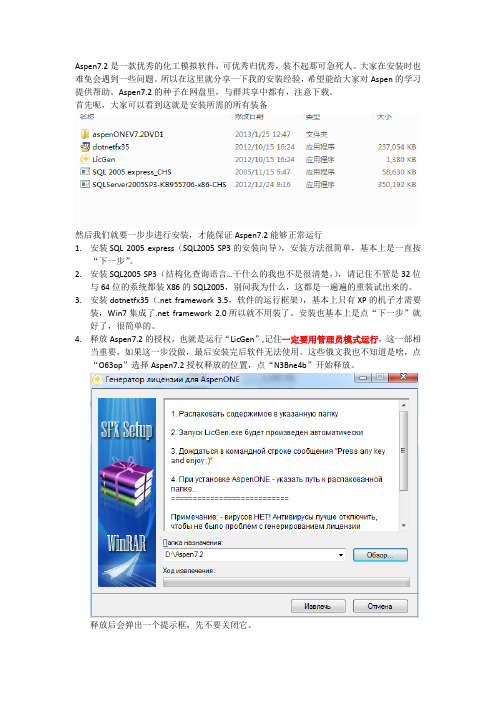
Aspen7.2是一款优秀的化工模拟软件,可优秀归优秀,装不起那可急死人。
大家在安装时也难免会遇到一些问题。
所以在这里就分享一下我的安装经验,希望能给大家对Aspen的学习提供帮助。
Aspen7.2的种子在网盘里,与群共享中都有,注意下载。
首先呢,大家可以看到这就是安装所需的所有装备然后我们就要一步步进行安装,才能保证Aspen7.2能够正常运行1.安装SQL 2005 express(SQL2005 SP3的安装向导),安装方法很简单,基本上是一直按“下一步”。
2.安装SQL2005 SP3(结构化查询语言…干什么的我也不是很清楚,),请记住不管是32位与64位的系统都装X86的SQL2005,别问我为什么,这都是一遍遍的重装试出来的。
3.安装dotnetfx35(.net framework 3.5,软件的运行框架),基本上只有XP的机子才需要装,Win7集成了.net framework 2.0所以就不用装了。
安装也基本上是点“下一步”就好了,很简单的。
4.释放Aspen7.2的授权,也就是运行“LicGen”,记住一定要用管理员模式运行,这一部相当重要,如果这一步没做,最后安装完后软件无法使用。
这些俄文我也不知道是啥,点“O63op”选择Aspen7.2授权释放的位置,点“N3Bne4b”开始释放。
释放后会弹出一个提示框,先不要关闭它。
等提示框中呈如下显示后,便可关闭。
释放的就是这几个文件,将“LSERVRC_004_28CF2.lic”复制后放在C:/的根目录下。
5.打开AspenONEV7.2DVD1文件夹,启动虚拟光碟“dvdBrowser”,选择“product”6.载入产品授权,记得是复制在C盘中的那个文件哦。
一直选择下一步,插件授权载入数量是710个。
7.正式开始安装Aspen Plus,在接下来弹出的界面下选择“Aspen Engineering”,然后点击“install”8.选择Standard Install9.选择Aspen plus的安装位置10.选择需要安装的三个插件11.选择登陆用户12.开始安装安装时间可能有二十分钟左右,这个时候大家可以关注一下化工设计沙龙的人人小站,小站地址是“/huagongsheji”,别忘了加关注哦。
ASPEN软件安装说明
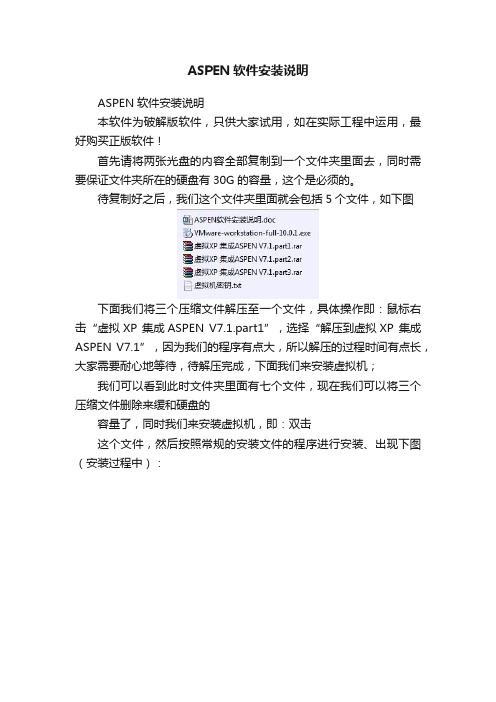
ASPEN软件安装说明ASPEN软件安装说明本软件为破解版软件,只供大家试用,如在实际工程中运用,最好购买正版软件!首先请将两张光盘的内容全部复制到一个文件夹里面去,同时需要保证文件夹所在的硬盘有30G的容量,这个是必须的。
待复制好之后,我们这个文件夹里面就会包括5个文件,如下图下面我们将三个压缩文件解压至一个文件,具体操作即:鼠标右击“虚拟XP 集成ASPEN V7.1.part1”,选择“解压到虚拟XP 集成ASPEN V7.1”,因为我们的程序有点大,所以解压的过程时间有点长,大家需要耐心地等待,待解压完成,下面我们来安装虚拟机;我们可以看到此时文件夹里面有七个文件,现在我们可以将三个压缩文件删除来缓和硬盘的容量了,同时我们来安装虚拟机,即:双击这个文件,然后按照常规的安装文件的程序进行安装、出现下图(安装过程中):出现下图点击下一步:选择接受许可、然后继续下一步:选择典型安装并下一步、出现下图:继续下一步下一步:继续下一步:继续下一步:点击:继续此时安装过程进行中:出现上图、点击完成、虚拟机安装完成、此时桌面增加新图标:双击此图标、如下图::接下来,我们来导入我们的程序,点击菜单栏的“文件”,然后选择“打开”,我们在里面找到我们刚刚解压的文件夹,一直点进去,直到出现下图的一个后缀为“VMX”的文件,点击然后打开;此时,如下图一样下面我们点击运行,就是左上角的一个绿色竖三角形,程序即运行了。
过程中出现问答,点确定即可。
待弹出一个“Administrator”,点击登入进去、此是出现选择窗口、我们选择我已复制该虚拟机虚拟系统启动成功、下图所示:安装完成!。
Aspen One Suit V11.0安装教程及软件介绍

1,首先Sentinel RMS License Manager 8.5.1双击setup.exe,安装Sentinel RMS License Manager 8.5.1右键我的电脑属性高级系统设置,环境变量,创建系统环境变量变量名LSHOST变量值:你的电脑名称2,复制Tools文件夹到Sentinel RMS License Manager安装目录下默认路径C:\Program Files (x86)\Common Files\SafeNet Sentinel右键管理员身份运行WlmAdmin.exe,选择Subnet Servers,下拉列表中右键你的电脑名称依次选择Add Feature——>From a File——>To Server and its File浏览打开Crack文件夹里的aspen.slf,安装许可!友情提醒,一共是3130个许可,安装非常缓慢,我这里用了8分钟~~3,右键管理员身份运行Setup.exe,选择Install aspenONE Products 选择要安装的产品以及软件安装位置,开始安装软件,如图:许可证界面选择默认即可,配置Broker Service account账号(密码自定义设置)提供具有管理员权限用户组的账户以及密码,这个你可以选择系统当前的用户名和密码最后点击下一步,开始安装软件,软件全部安装大概需要1个小时~·4,安装完成后,重启电脑,Enjoy创建无缝,集成的工程工作流程。
使用aspenONE Engineering为您的工程团队提供支持–这是世界上最全面的解决方案,可优化设计和运营绩效。
行业领先的流程模拟解决方案Aspen Plus和Aspen HYSYS集成了一流的工具,可在整个组织内创建强大的协作环境。
使用Aspen HYSYS建模和优化任何碳氢化合物工艺。
Aspen HYSYS是一个易于使用的流程建模环境,可优化概念设计和操作。
aspen安装攻略

aspen安装攻略电脑配置要求:运行内存4G,64位操作系统,目前办公台式电脑普遍是2G,32位操作系统,可以联系网络维护的人员加一根内存条,系统更新升级。
安装插件一、安装插件打开相应文件夹,安装Microsoft .NET Framework 4.5.2,Microsoft SQL Express 2012 SP1和JDK软件。
其余软件根据安装过程中的提示,如果需要再安装(电脑重装系统后,一般会缺少JDK这一款软件,这款软件必须要安装,网上有下载)注意:安装过程中关闭杀毒软件,或在杀毒软件阻止时选择允许继续安装。
安装不成功时,点击back,返回解决问题后可以重新继续安装。
检查确认这三款软件已经安装好。
二、安装程序A、找到相应文件夹、点击setupB、点击install aspenone products 图标C、勾选I accept terms of this agreement ,点击nextD、确认红色框内四项已勾选,点击nextE、点击file location,点击browse,选择安装位置,点击nextF、输入**.***.*.**,点击add server,添加授权,点击nextG、点击next(或者install),直到安装完毕,最后一步安装等待时间约40分钟。
三、授权授权在连接公司内网下进行A、在“所有程序”、“Aspentech ”中找到Aspenone slm license managerB、选择commuteC、先关闭如下页面D、点击10.113.0.25,在列表中勾选Aspen plus、Aspen hysys (E、更改授权天数,最多三十天,授权是在断网时使用。
在中石化内网联网下直接可以应用。
F、授权人数有限,可能授权不成功。
aspen8.4安装教程

Aspen 8.4安装教程Aspen HYSYS是一款应用广泛的化工过程模拟软件,用于模拟和优化化工过程。
本教程将向您介绍如何安装Aspen 8.4。
步骤一:下载安装程序首先,您需要从AspenTech官方网站下载Aspen 8.4的安装程序。
在下载页面上选择适用于您的操作系统的版本,并确保您具有合法的许可证。
步骤二:运行安装程序找到您下载的安装程序文件,右键单击并选择“运行”以打开安装向导。
在安装向导中,您将被引导完成安装过程。
步骤三:接受许可协议安装向导将显示Aspen HYSYS的许可协议。
请仔细阅读并接受该协议,然后单击“下一步”继续安装。
步骤四:选择安装位置在这一步中,您需要选择Aspen HYSYS的安装位置。
默认情况下,安装程序将建议一个位置,但您也可以选择其他位置。
单击“浏览”按钮以选择您希望的位置,然后单击“下一步”。
步骤五:选择组件接下来,您需要选择要安装的Aspen HYSYS组件。
您可以选择只安装核心组件,也可以选择安装附加的模块和插件。
选择您所需的组件,然后单击“下一步”。
步骤六:开始安装在这一步中,您将开始安装Aspen HYSYS。
单击“开始”按钮以开始安装过程。
安装程序将复制所需的文件并设置Aspen HYSYS的环境。
步骤七:完成安装安装程序完成后,将显示安装完成的消息。
您可以选择立即启动Aspen HYSYS或稍后手动启动。
单击“完成”以关闭安装向导。
步骤八:激活许可证在首次运行Aspen HYSYS时,您需要激活许可证。
根据您的许可类型,您可能需要输入许可证代码或使用AspenTech提供的许可文件。
按照向导中的指示进行操作,以完成许可证的激活过程。
恭喜!您已成功安装Aspen HYSYS 8.4。
您可以现在开始使用它模拟和优化化工过程了。
总结本教程向您介绍了Aspen 8.4的安装过程。
请确保您从官方网站下载安装程序,并在安装过程中仔细阅读和接受许可协议。
Win10安装Aspen V8.4教程
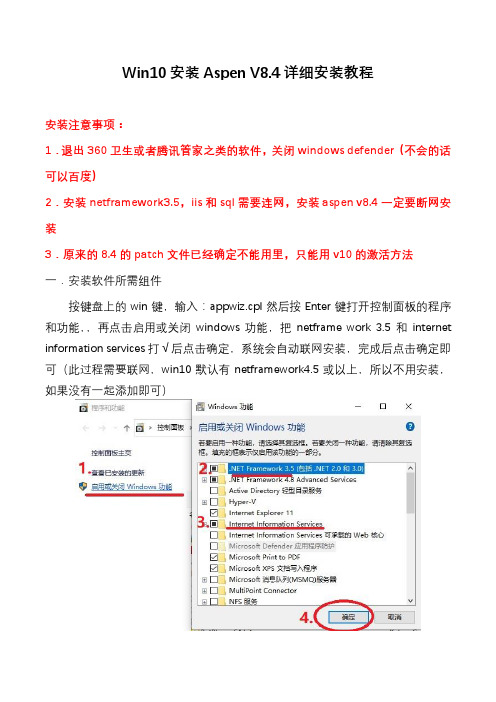
Win10安装Aspen V8.4详细安装教程安装注意事项:1.退出360卫生或者腾讯管家之类的软件,关闭windows defender(不会的话可以百度)2.安装netframework3.5,iis和sql需要连网,安装aspen v8.4一定要断网安装3.原来的8.4的patch文件已经确定不能用里,只能用v10的激活方法一.安装软件所需组件按键盘上的win键,输入:appwiz.cpl然后按Enter键打开控制面板的程序和功能,,再点击启用或关闭windows功能,把netframe work 3.5和internet information services打√后点击确定,系统会自动联网安装,完成后点击确定即可(此过程需要联网,win10默认有netframework4.5或以上,所以不用安装,如果没有一起添加即可)二.安装SQL Server2012打开下载的Aspen v8.4安装包(底部附上下载链接),分别把DVD1和DVD2解压,右键装载DVD1和DVD2文件夹中的AspenONEV8.4DVD1.iso和AspenONEV8.4DVD2.iso镜像文件,如图:图1图2图3图4打开加载的DVD1\ 3rd Party Redistributables\Microsoft SQL Express 2012 SP1文件夹,右键以管理员身份运行sql安装软件(需要连网),如图:三.安装破解文件(需断网)1.安装license服务打开Crack\install_Sentinel.RMS.8.5.1.Server文件夹,右键以管理员身份运行setup,然后一直点next就可以,需要更改安装目录的可以在安装过程中修改如图(部分安装过程截图):安装完成后点击【finish】即可2.导入破解license操作:右键计算机/此电脑-属性-高级系统设置-计算机名-复制下方计算机全名(必须为英文名)-高级-环境变量-系统变量-新建-变量名:LSHOST;变量值(刚才复制的计算机全名)-点三下确定,如图:接着打开Crack\install_Sentinel.RMS.8.5.1.Server\Tools文件夹--右键以管理员身份运行WlmAdmin.exe—双击Subnet Servers—右键点击计算机全名—Remove all Features(先清除下是防止之前操作过有残留文件,导致加载失败)--再点Add Feature—From a File—To Server and its File—选择crack文件夹中的【aspenv10.slf】--点击确定,等待大约30分钟左右提示完成即可(在提示完成前不要操作wlmadmin软件,容易卡死导致安装失败),参照下图:四.安装Aspen V8.4打开加载后的DVD1文件夹—右键以管理员身份运行【setup】--选择【32bit】—点击【install aspenONE products】--接受后点击【next】--点击【typical install】--点击【File Location】更改安装位置(软件比较大,最好不要安装在C盘)--点击【next】--再点击【next】--【next】--【next】--【Install Now】--经过漫长等待安装完成—点击【Finish】--【Reboot Now】重启电脑后即可正常使用aspen了。
aspen7.1安装教程
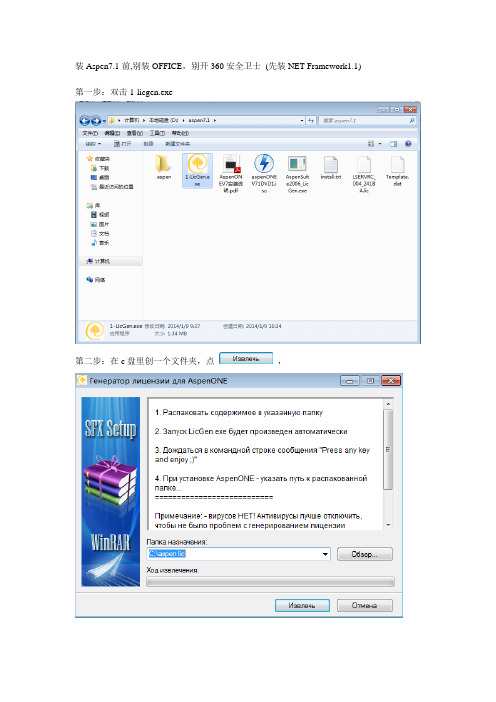
装Aspen7.1前,别装OFFICE,别开360安全卫士(先装NET Framework1.1) 第一步:双击1-licgen.exe
第二步:在c盘里创一个文件夹,点,
第三步:等待几分钟第四步:双击
第五步:双击
第六步:点products
第七步:点确定
第八步:点下一步
第九步:选Both,点下一步
第十步:点Add License,选则刚刚在c盘里的创建的文件,点下一步
十一步:直接点下一步
十二步:出现下面界面,等待一会
十三步:点Next
十四步:选Aspen Engineering,点Install
十五步:点Next
十六步:选Yes,点Next
十七步:选Standard Install
十八步:可以更改目录,点Next
十九步:选Process Modeling(Aspen Plus)里面的第一个的This feature will be install on local hard drive,然后点Next
二十步:也可以更改目录(不要和上面的安装目录一样),点Next
二十一步:点Next
二十二步:选这个,点Next
二十三步:点Install,等几分钟
二十四步:点Finish,然后点Yes
二十五步:出现“SQL2005 incompatible”的提示时,点确定,会退回到二十三步,不用管,继续点install安装,
不用选,直接点下一步
二十七步:直接点下一步
二十九步:继续点下一步
三十步:点下一步
三十一步:点完成
三十二步:打开aspen选Tempate
要是出现错误
点确定之后再文件名那随便输个名称,点保存就好了。
ASPEN V8.2安装详解

Aspen One V8.2 安装详解前提说明:安装的Aspe One V8.2 是从网上下载来的“ASPENONEV8.2DVD1.iso”本人使用win8(专业版)64位中文版系统,IE10,Windows自带防火墙,杀软:Norton。
安装ASPEN前请彻底卸载以前版本,并确保已经安装如下组件: Framework 3.5 SP1 Framework4Microsoft SQL Sever 2008 R2 SP1打开windows功能里的“Internet Information Services 可承载的Web核心”打开windows功能里的“Internet信息服务”确保你登录的用户属于管理员用户,并设置密码,不设密码后面安装ASPEN过不去。
安装时关闭网络,关闭防火墙和杀毒软件。
(打开windows功能:控制面板\程序\打开或关闭windows功能)1. 运行下载下来的文件(下载文件夹\AspenONEV8\Patch)1 LicGen.exe(以管理员身份运行)窗口如下:选择目标文件夹(这个文件夹位置可以自己设置,只要设在你将要安装的目录即可,比如,我的设在D:\ASPEN,我安装ASPEN V8也是装在D:\ASPEN),请单击。
2。
打开刚才输入的地址(我的是D:\ASPEN),运行AspenSuite2006_LicGen.exe(以管理员身份运行):过几分钟后,如下图即为安装成功。
这是会在相同文件夹内产生一个LSERVRC_004_25B66.lic 的类似文件,每个人这个文件号可能会不一样,没关系,只要产生一个就行。
3。
这时就可以用DEAMONTools等虚拟光驱软件加载映像AspenONEV8.0DVD1.iso,运行setup.exe(以管理员身份运行,安装位置:安装光盘\Engineering\Full Product Intalls\Setup.exe):(注:这个AspenONEV8.2DVD1中只能选择32-bit,64-bit中无内容)选择安装的aspenONE产品。
Aspen安装

Aspen7.2安装在XP系统安装前先关闭杀毒软件,360等;断开网络。
1、运行Aspen7.2\aspen\AspenONE7.2_licGen.exe,点确定后先放一边不管。
2、运行Aspen7.2\aspen\ netFramework-v3.5\ dotNetFX35setup.exe, 除了在下一界面处选择“我已阅读并接受许可协议……”外全部点“下一步”(或“安装”),不用管它下载不下载,只要此时不联网就行。
3、运行Aspen7.2\aspen\ dotnetfx35-sp1补丁.exe,安装过程同上步。
4、运行Aspen7.2\aspen\ SQLEXPR_CHS.EXE, 同上。
(这一步安装时间稍长,全部点“下一步”,其他的可以不用考虑)5、运行Aspen7.2\aspen\ SQLServer2005SP3-KB955706-x86-CHS.exe,同上。
6、此时破解应已完成,选择下面这一界面,按任意键结束。
7、运行Aspen7.2\aspen\ DTLite4451-0236.exe,除了在下一界面处选择“免费许可”外全部点下一步8、第七步安装完成后,双击打开桌面上的DAEMON Tools Lite快捷方式等待数秒后,运行界面如下,按图中所示加载Aspen7.2\ aspenONEV7.2DVD1.iso镜像文件加载后出现如下界面,如图操作双击后一般会出现自动播放窗口,单击第一项“运行……exe ”即可;如未出现自动播放,则打开“我的电脑”打开那个aspenONE7.2DVD1的光驱,如上图。
双击其中的setup.exe 出现如下界面,点击pruduct项选择standalone license file项,点“下一步”可能会出现下一界面,先点击选中图中1部分,单击2部分,Remove license单击Add license,添加C:\AspenONE\ LSERVRC_004_27477.lic文件,单击打开等待数秒后完成后,单击Next出现下面界面,点选图中1,单击Install出现如下界面,单击Next下面直接截了另一个安装教程的图出现的下一界面中单击图中红圈处,出现一下拉列表,选择第二项(安装该项全部内容)即可;若要安装其他组件(如HYSYS),同样做法即可。
AspenV7安装说明1、打开A...
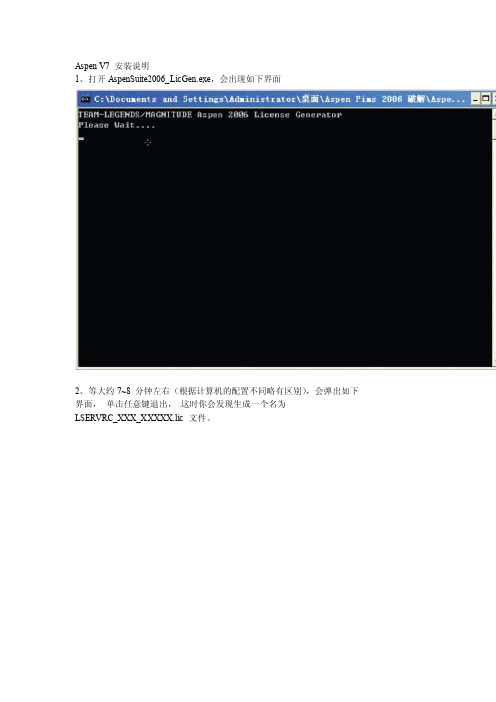
Aspen V7 安装说明1、打开AspenSuite2006_LicGen.exe,会出现如下界面2、等大约7~8 分钟左右(根据计算机的配置不同略有区别),会弹出如下界面,单击任意键退出,这时你会发现生成一个名为LSERVRC_XXX_XXXXX.lic 文件。
3、将生成的该lic 文件拷贝到C 盘的根目录下。
4、用虚拟光驱打开安装文件,选择Products ,此时自动会弹出如下界面,单击“确定5、单击下一步6、选择Both,然后下一步7、此时会出现如下所示的界面,单击Add license8、选择刚才放在C 盘根目录下的lic 文件,后出现下图所示的界面10、继续下一步,出现下图,不用选择,直接下一步。
11、等大约几分钟后会出现如下界面,看看是否是710 个授权,然后点击Next12、此时会弹出如下界面,选择Aspen Engineering,然后单击Install。
13、出现下图后点击Next。
14、出现下图后选择yes,后点击Next。
15、如果不想换安装目录,直接点击Next。
16、此时会出现如下图所示的画面,按照你想安装的要求选择组件。
17、我选择的是Aspen Plus 和Aspen HYSYS,点击Next。
18、选中Automatically select missing features and continue 后Next。
19、继续Next20、继续Next21、这一步非常重要,因为好多人不知道密码,呵呵,除了正版的,估计都没有密码吧?。
不过不要进,选择Skip user name/password……,单击Next22、单击Install。
23、此时会依次出现下面的画面,在这个过程不用做任何操作24、等大约几分钟后若出现下图,那么。
恭喜你!25、单击Finish,后出现下图。
选择Y es!26、等重新启动后“开始”----程序----“AspenTech”----“Common Utilities”----“SLM ConfigurationWizard”,后出现下图。
Aspen11[1].1安装说明
![Aspen11[1].1安装说明](https://img.taocdn.com/s3/m/49404c37f111f18583d05afc.png)
Aspen 11.1 安装很容易1、先在硬盘上建立一个目录,将CD1内CRACK目录中的license.dat文件拷贝到所建的目录中。
2、运行CD1内的Setup程序进行安装。
3、单击Next 直到出现以下画面选择All Products选项,单击Next。
4、出现以下画面选择Standard Install 单击Next 出现以下画面:5、选择要安装的模块,ASPEN PLUS 必选。
单击Next出现以下画面:6、选择Aspen License Manager 单击Next进行安装。
7、出现插入CD2选项框时,选择CD2内文件所在的位置。
8、安装完成后重启。
9、指定license.dat文件的位置。
完成安装。
10、建议:最好是装在xp上,因为D版的2000可能会引起MODEL library 不能使用。
11、问题计算时,请在setup窗口的accounting内随意输入一些信息即可。
启动AspenPlus 后建立模型后,要在Setup-Specifications-Accounting,中输入使用者姓名等信息就可以正常使用(信息可以任意输入)。
希望你成功。
Aspen11.1 SP1的安装方法首先安装Aspen11.1,成功后,直接运行SP1的Setup文件,会自动检测已经安装的模块和版本号,继续安装即可。
安装完成后,可以继续使用原有License,也可以使用新的,都可以正常使用。
在安装Aspen11.1时,AspenPlus是必须安装的,其它模块根据需要安装。
安装过程中,选择单机运行那种方式。
安装后重启,自动运行授权管理器,选取License文件所在目录确定即可(最好将License文件拷贝到硬盘上)。
打开任意以前可以运行的文件,在Input界面中,选择Setup-Specifications-Accounting,输入使用者姓名等信息(可任意输入,只要输入一种信息就行),现在,可以运行了。
祝好运!Aspen.Engineering.Suite.v10.2先安装CD1的软件SETUP.EXE 选择"ALL PRODUCT"=="STAAD INSTALL"===然后选择你需要安装组件(建议是除ONLINE 和WEBMODELS 不选择外其他全选.安装需要30分钟左右.安装完成后,放CD2.打开"crack of Aspen.Engineering.Suite.v10.2"==>AES102xKey运行"AES102xKey.exe"更改为您的按照目录后点"generate"完成主要是让AES102xKey.exe能顺利完成,不要出现找不到文件情况. 再有个别情况使用不稳定或出这错那错,可能是你安装多遍ASPEN后系统乱了,重装系统后就可以解决再最好不要用优化大师等软件优化系统,有时会影响软件的.在WIN2000和WINXP SP1下安装试过。
AspenONE百分百安装教程
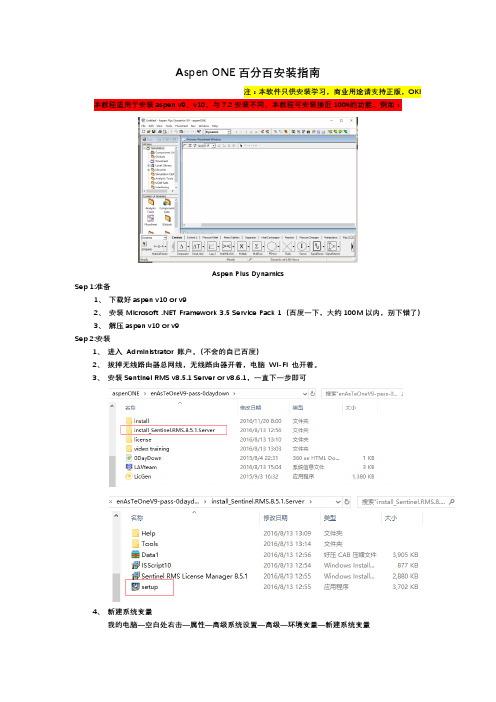
Aspen ONE百分百安装指南注:本软件只供安装学习,商业用途请支持正版,OK!本教程适用于安装aspen v9、v10,与7.2安装不同,本教程可安装接近100%的功能,例如:Aspen Plus DynamicsSep 1:准备1、下载好aspen v10 or v92、安装Microsoft .NET Framework 3.5 Service Pack 1(百度一下,大约100M以内,别下错了)3、解压aspen v10 or v9Sep 2:安装1、进入Administrator 账户。
(不会的自己百度)2、拔掉无线路由器总网线,无线路由器开着,电脑Wi-Fi 也开着。
3、安装Sentinel RMS v8.5.1 Server or v8.6.1,一直下一步即可4、新建系统变量我的电脑—空白处右击—属性—高级系统设置—高级—环境变量—新建系统变量5、在这个目录下找到F:\BaiduYunDownload\aspenONE\enAsTeOneV9-pass-0daydown\install_Sentinel.RMS.8.5.1.Server\Tools\WlmAdmin.exe右击以管理员身份运行。
找到Subnet Servers,点击“+”展开,找到自己的计算机名称的一项。
然后再打开证书文件,◊◊◊◊◊.slf后缀的,这里面包含3000多个证书,此证书一般都在安装包内,找一下,确定是slf后缀的不是lic后缀的。
然后加载需要好长好长好长好长。
的时间,慢慢等吧,其中会未响应,不用理他,完事后会跳出一个窗口。
6、现在可以正式安装主程序了,7、根据自己的选择,下一步、下一步即可,当到达Licensing&security时,添加License server,点击三个点,会显示网络,下边会有你的计算机名字,如果没有的话,确保你的电脑局域网为开启状态,如果局域网开启也没有找到的话,说明前边哪里出错了,回去检查。
AspenPlus7.0安装步骤-USb dongle网络版
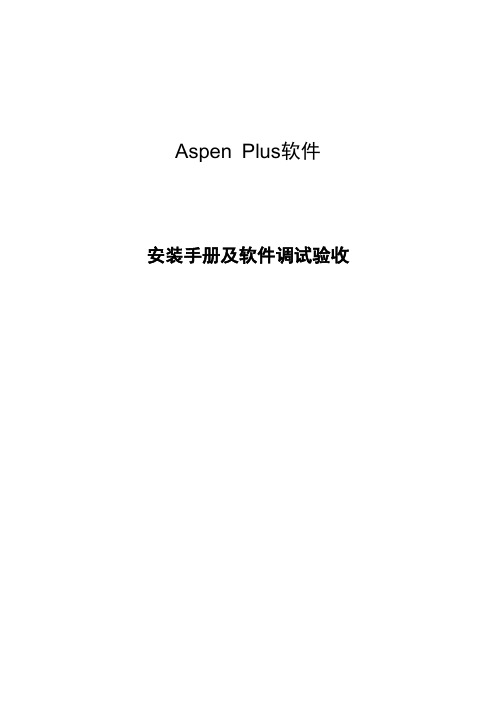
安装手册及软件调试验收
1 软件安装与配置
本节说明 AspenTech 软件安装,包括软件许可管理程序 Aspen SLM、 SLMTool、Aspen Plus 软件的安装与配置。
1.1 Aspen SLM 的安装
AspenTech 公司通过 Aspen SLM 进行软件许可的管理。只有首先正确安装 此软件,并安装 Dongle 的秘密钥匙(称为 Key)后,才能安装/运行其它 AspenTech 软件。安装步骤如下: 1) 将 AspenTech 提供的 USB Dongle 正确安装在服务器 USB 端口上。 2) 将 AspenTech 提供的安装光盘(Administration DVD)放入光驱,运行 Setup.exe 程序,出现如下画面,按照向导提示分别安装 Aspen SLM 和 SLM Tools 两项内容。 (1)安装 Aspen SLM:
选中“SLM Tools 7.3”,点击“Install”
点击“Next>”,出现: 选择“Yes, I accept the terms in the license agreement”,点击“Next>”,
安装网络版 Aspen Plus 选择“Server Install”,按照单机版,选择“Standard Install” 点击“Next>”执行安装过程;
选择“DVD1-Aspen Engineering”,点击“Install”进行安装 点击“Next>”按钮
选择“Yes, I accept the terms in the liscense agreement”,点击“Next>”按钮 网络版选择“Server Install”,单机版选择“Standard Install”,点击“Next>”
Aspen安装教程
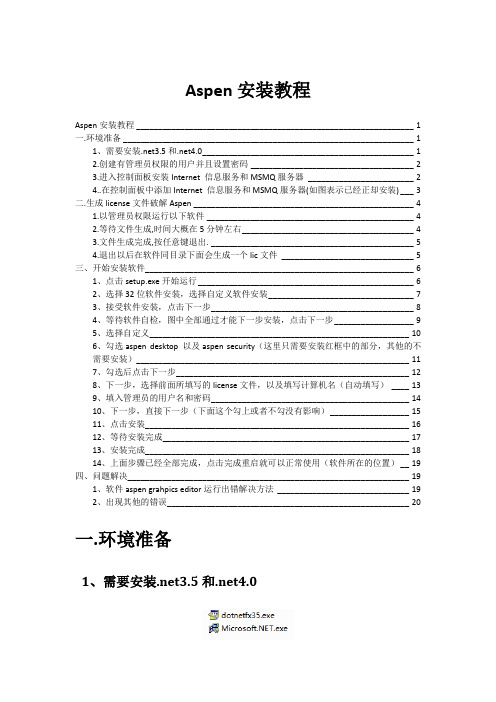
Aspen安装教程Aspen安装教程 _______________________________________________________________ 1一.环境准备 __________________________________________________________________ 11、需要安装.net3.5和.net4.0 ________________________________________________ 12.创建有管理员权限的用户并且设置密码 _____________________________________ 23.进入控制面板安装Internet 信息服务和MSMQ服务器________________________ 24..在控制面板中添加Internet 信息服务和MSMQ服务器(如图表示已经正却安装) ___ 3二.生成license文件破解Aspen __________________________________________________ 41.以管理员权限运行以下软件 _______________________________________________ 42.等待文件生成,时间大概在5分钟左右_______________________________________ 43.文件生成完成,按任意键退出. ______________________________________________ 54.退出以后在软件同目录下面会生成一个lic文件______________________________ 5三、开始安装软件_____________________________________________________________ 61、点击setup.exe开始运行 _________________________________________________ 62、选择32位软件安装,选择自定义软件安装_________________________________ 73、接受软件安装,点击下一步______________________________________________ 84、等待软件自检,图中全部通过才能下一步安装,点击下一步 __________________ 95、选择自定义___________________________________________________________ 106、勾选aspen desktop 以及aspen security(这里只需要安装红框中的部分,其他的不需要安装)______________________________________________________________ 117、勾选后点击下一步_____________________________________________________ 128、下一步,选择前面所填写的license文件,以及填写计算机名(自动填写)____ 139、填入管理员的用户名和密码_____________________________________________ 1410、下一步,直接下一步(下面这个勾上或者不勾没有影响) __________________ 1511、点击安装____________________________________________________________ 1612、等待安装完成________________________________________________________ 1713、安装完成____________________________________________________________ 1814、上面步骤已经全部完成,点击完成重启就可以正常使用(软件所在的位置) __ 19四、问题解决________________________________________________________________ 191、软件aspen grahpics editor运行出错解决方法______________________________ 192、出现其他的错误_______________________________________________________ 20一.环境准备1、需要安装.net3.5和.net4.02.创建有管理员权限的用户并且设置密码3.进入控制面板安装Internet 信息服务和MSMQ服务器4..在控制面板中添加Internet 信息服务和MSMQ服务器(如图表示已经正却安装)二.生成license文件破解Aspen1.以管理员权限运行以下软件2.等待文件生成,时间大概在5分钟左右3.文件生成完成,按任意键退出.4.退出以后在软件同目录下面会生成一个lic文件到此准备完成.三、开始安装软件1、点击setup.exe开始运行2、选择32位软件安装,选择自定义软件安装3、接受软件安装,点击下一步4、等待软件自检,图中全部通过才能下一步安装,点击下一步5、选择自定义6、勾选aspen desktop 以及aspen security(这里只需要安装红框中的部分,其他的不需要安装)7、勾选后点击下一步8、下一步,选择前面所填写的license文件,以及填写计算机名(自动填写)9、填入管理员的用户名和密码10、下一步,直接下一步(下面这个勾上或者不勾没有影响)11、点击安装12、等待安装完成13、安装完成14、上面步骤已经全部完成,点击完成重启就可以正常使用(软件所在的位置)四、问题解决1、软件aspen grahpics editor运行出错解决方法运行aspen graphics editor可能会出现“无法访问本地安全服务器”错误解决方法:进入如下路径:C:\inetpub\wwwroot\AspenTech\Afw\Security\web.config使用记事本打开这个文件,将其中的代码:<httpRuntime requestValidationMode="2.0" />删掉即可。
AspenV8.4安装分享
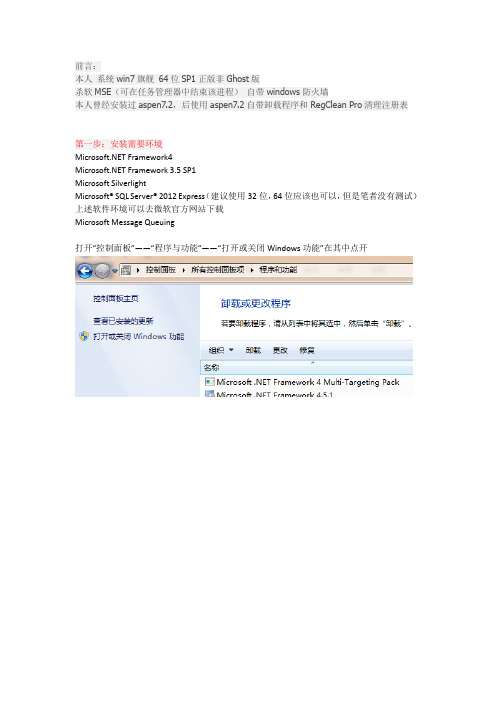
前言:本人系统win7旗舰64位SP1正版非Ghost版杀软MSE(可在任务管理器中结束该进程)自带windows防火墙本人曾经安装过aspen7.2,后使用aspen7.2自带卸载程序和 RegClean Pro清理注册表第一步:安装需要环境 Framework4 Framework 3.5 SP1Microsoft SilverlightMicrosoft® SQL Server® 2012 Express(建议使用32位,64位应该也可以,但是笔者没有测试)上述软件环境可以去微软官方网站下载Microsoft Message Queuing打开“控制面板”——“程序与功能”——“打开或关闭Windows功能”在其中点开第二步:生成许可证文件在AspenONEV8.4\Patch目录下运行1-LicGen.exe写入成功了找到该目录下的许可证文件并用记事本打开,本人是LSERVRC_004_250CA.lic 这里每个人都不一样。
有就可以在后尾处键入:B6UL3M7TD94A5WOHINC88LTAYVWR2FCIYVE4FO83EV23J9SPD22JTB6YVRKRM9AZIHQHS7UH4X HNI98B4XG4AT7KWUPVA59VYGYZX#2YOGWGFGX4P6M44ARKH3E7UVN477VGKQRWDFR6K4PHVKY3IWGXWEXS65AGCVOKOHTZ98YQ OWNZW2EC5TMDHH2XU6DZKU5B3KGLWAM9M3GG2H8UVKCRMB4#FFM2MH4M342ASV4FTI3RFU2ZNFBDOGPSPI3GGCO42L3DY8KU2NX35W6GEM5VTMM2J2WE4Q Z2TSW7GAPJN2NL2AYC6ZPW3VRL5R2AXDSUGL4FSKW9IVMM8#SUKG72AGVTSO7Y896GHCY2UTE7PQRKJ5NWMZM6ITSZGG42VSG8I9XQV8SZ8ZNXKF4L48WHRG 8V2ZR85488HFR2EP95J9ZBC6BLUZPR7XKFFD85HFCPDEM#PJLJYUASNSDZ3S4WBHLM4DI9RJMNHCG9UG6UJVERRJKVRAQFF9DSX9EZ46ZYOKRJHLIXKAFYEW WK4L9ISVIAGW528CF5I962VLYDNO#IDUDZE9395S27CYWZ9LYQP4C5MZJTMMWKV2MGFRCIWWH6BPFHVUT3SEIA6MP3NOELBYHAUE 8OJ3QTBYUL34V87TBRE6NIXUCKM24GYEF992GMLQROW#RZMC5F83U85E7AU5LZK4RO4X8XDJRITICU6NFFEFTAWF2IB7GZVS3FHTM6KL99GDPCXHVXPKOHX XF3XYM24IBI7BPAD9AWYDJMN7RCED5GM8LPRQOJ#2OCG2KSHKAQDEOETSPOZWAINAKCQ72JP2Y3SZT4HG95TK8IVKW2EH5JGLDY5WG6HMHJVLZCJV VHNMR3VRMI8D56I5S3GY2VI52D9EBLRN6TWPMWC49#367RCFAMAS2YB55HF4ACY94H8HVVUF5DZHK9ZSGB2ATG3TA5PALUH24Y7QA4J47DJITAWE8RZSG UDPMEYLCSJ79W563NXQANVB7MI8FZ2CJUTAZ8#GUM93EQYZQ8YZACPWJQ3XPG86NVLZMDUGXB8H6798AJLA3RK7ZKCTR267GFARLMTAHBMNCE RPXN4U645X3OJHD9MADB6E8ZMDNWKO8569K2BBZYO#TLRMC2T4Z838OT5QOO5CLSK8MI5AKFEMLCKUKA7P3I8634JPKA8FXRIZF5Y2SDR8J5EQNS9ZEIG5 MBHEL6SJX8HBT6CWJLAAGRW2JGSP2LSGOAMR#8SIIYOBJL249JQ8NVHTJXO2RL5IK7JBYERDMG9RTBV6WJPVBBBY2992LYQUNC7LWS99DJSLE7QVET 9W3FUXTBNH9VX3IBOYUXK65SL44UM4F#HNRCHMC42BHJVBLKAQN2VPL8UISWQW8DNLUKFSHRT7UC2R7SDSBKAHVYA4F29KUQB7AWY3Y OJBAB8IQKDVIAK2RLGCYVKIHSY5LE7VGN9JHO#Z7GBYJC7GWKB3WBZLQBUEZC9RVGC45NSMV7737SEE5WIN53CJEMB59QVMQVRL6RE7GV7AFX9 RUK9UTGT99ESRR5UBY776REWB3K3VC6#WBUR5OIALDT7S68AQNXQNEURWKY7FW3H8XZ8D757IFXHQ4K7G26FQQBJRDIACXL4S6TEUHATY HDWCC46UM5AQDU4J67TBDR3ZEISFBCNR78B9TI6ABF6#LAFOBFAURCZ6XQOPSC7BY9CYQG3JHYDQ9EJ8XQUUMG9XRA2K29DEF6LXBEQARHFAIITIFW7XNF Z4QXJDYLKB36FKQPB27N9NVJO6HE3MLKW4Q9Z8#ZGTVLJMB4BENT7KQBM5TEKK7KGBO49DUZE7GWVYYK3C3AR8L7N4XY6U2NL5BPWD9GE3VQVK MEMBD3NWAK5U5WPTF39TJ8NUPWKV93586538Q9IQ#R98URLF6NAT26IIBXL4QXV7QANZIZ6ZUWESTIVZ92WWYX6R46NVHSVKTC5RJ8L2VDI6KOZF8NPL5 RNHMS97BD8TAXWJLUGMJQPG9HYDLRMYS5DXXRC#W6UFBIFZZ9LT8O9HUQGGG7FXSYURHLRTXVQHRKRLF6TFV683TC4C5YNMA243D9PJ839R2VKL9L 39HI48OD2J7TJQX6RXBAGMG6YFIW8NLN5N79XKVTR7R#KDVD8N5I4WO3AXGT2REDLVW2H34TQS5ZYTNMH3UAIEVO4IE4R992M3CPH4DCGC9358XA5KNT BUALNJ25T3JMUWRS8D55C8DR6N34L6AWSZBO564AEWGAZ#6YONQLU6LXUB3BWMQHTDKQQRIL4GKMFH2TM5PROHFJXZYHNVYNRJ35S7JMIHADAYF37AU3B X9M3AC6YRRYZACEYDOUJT59EYDAIEGFLSHJ855GFI6BZ7#4BE4F2VKBZEXQMA9G7A2ZR6HK5Q5VY27QABKQ7EJX7MCC4DLFC8KHZ42QBN3RWTF4I8OK5TL WXFV2UFG8ZFYEWM2Z86JTO3FEO8GY3A5T6WTK5UJKZ3P#OCXCJ68BRABWRRCFQQQ5WE9GHEK6FIIYBCOGHSN8TW7O6Z9OBVKER7PW49NGV3AE5IE9VA7X 7PWJ7LMBB8R4HAVIDTFYA68ILKWYQB9UKV#OEYYDLFUTC4IUI7NKRPI7TUQ3V6IMWIK4AO3NG9FQ5PYGU2LQCZRUR9Y5I6ASBEESGYIAAUPTJYT KDLL37HKDTFBIDVXEIJU8HG4X#即新增24条。
ASPEN7.3详细安装教程
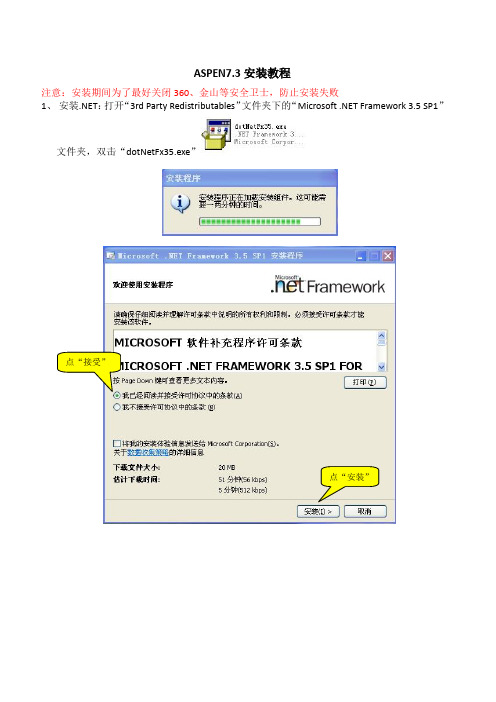
ASPEN7.3安装教程注意:安装期间为了最好关闭360、金山等安全卫士,防止安装失败1、安装.NET:打开“3rd Party Redistributables”文件夹下的“Microsoft .NET Framework 3.5 SP1”文件夹,双击“dotNetFx35.exe”点“安装”2、安装SQL服务器:打开“3rd Party Redistributables”文件夹下的“Microsoft SQL Express 2005SP3”文件夹,双击“SQLEXPR.EXE”点“next”点“install”Name和company 随便填选择安装位置选“Mixed Mode”密码随便填啥也不动,next还是啥也不动,next点insrall安装安装完成3、生成密钥:双击点这个安装到“C:\AspenONE”文件夹几分钟后出现此界面点击任意键退出4、加载镜像:双击点击“加载镜像”找到“aspenONEV7.3DVD1.iso”文件,点击打开5、安装ASPEN:在“我的电脑”中双击刚才加载的镜像双击这个双击这个点击“products”下一步下一步点“add license”找到第三步生成的“C:\AspenONE”文件夹下的lic文件点下一步继续下一步一会出现这个界面Next点这个InstallNext点YesNext点这个改安装位置Next点这个选第二个NextNext点这个NextInstallFinish重启后将“STRGXI2.dll”文件和“C:\AspenONE”文件夹下的lic文件复制到“C:\Program Files\Common Files\Hyprotech\Shared\”文件夹下,在开始菜单中找到“Aspen Plus User Interface”,打开ASPEN。
6、安装Exchanger Design and Rating同上,用虚拟光驱加载镜像,双击“dvdBrowser.exe”点击“products”下一步与上次不同,选这个下一步移除原来的密钥文件下一步点这个找到第三步生成的“C:\AspenONE”文件夹下的lic文件Next选这个Install NextNext Next选第二NextInstallFinish点Yes重启电脑重启后将“STRGXI2.dll”文件和“C:\AspenONE”文件夹下的lic文件复制到“C:\Program Files\Common Files\Hyprotech\Shared\”文件夹下,在开始菜单中找到“Exchanger Design and Rating User Interface”,打开Exchanger Design and Rating。
Aspen安装步骤

运行这个exe文件这个是我运行的(.lic文件)点击下一步选这哈选择第一个upgrade or repair选择标准安装(standard install)选择需要重新安装的模块(我是修复plus,修复别的模块也是同样的顺序)直接点击next等待安装重启计算机就能正确打开aspen plus窗口做模拟了。
1、配置好tcp/ip协议2、在c:\建立flexlm文件夹,将license.dat文件copy到其中。
3、开始安装软件4、选择licenseed products on5、选择standard install6、选择安装路径7、选择想安装的模块,其中AspenPlus模块必选8、填入username和password,可以任意填,但自己一定要记住(这一步安装时没有出现,则忽略!)9、next...,注意一定要将force the install...这一项选上(前面方框内打勾)10、直到安装完成。
重新启动计算机,启动后有一个界面询问license的情况,点选界面中的License Files,并选择c:\flexlm\license.dat。
11、运行软件注意:1.安装后必须进入软件,打开一个文件,这是会弹出一个账号,这个账号必须选择local选项,并选择存成默认选项。
2.在安装程序运行至将近2/3时,会出现一个对话框,提示插入第二张盘。
如果安装程序在本机运行,则需要指定到Disk2\MASTER目录2#lsq2011-04-21 08:12 安装ASPEN2006步骤1.打开安装光盘上的MAGNiTUDE文件夹,复制AspenSuite2006_LicGen.exe到硬盘任意位置,运行,得到一个.lic文件.2.运行DVDbrowser.exe开始安装,到选择license时选standalone license file,下一步,点add license file,找到前面第1步产生的.lic文件,到finish完成安装.3.再次运行DVDbrowser.exe,这是可以选择模块,选择所需,安装即可.3#lsq2011-04-23 09:23安装时选择按光盘号安装,则一张光盘里的所有模块都会列出来供选择。
Aspen V10安装教程

Aspen V10 安装教程简易版-最懒人
以 Win10,64bit 计算机为例:
1. 进入 Administrator 账户。
2. 不需要断网安装
3. 安装 Sentinel RMS v8.5.1 Server (在crack.rar 解压后的文件里面)
4. 创建系统变量 LSHOST={YOURPCNAME}(花括号内填入你的计算机名称)
计算机名称见“控制面板“——“系统”
最
懒人工作
室
“
确定”。
5.以管理员身份运行wlmamin (位于crack \Sentinel.RMS.8.5.1.Server\Tools\)。
在 'Subnet Servers'下一级找到你的计算机名字,在上面右键
选择 'Add Feature -> From File -> to Server and its File' 指向 aspenv.slf 文件(位于crack \Sentinel.RMS.8.5.1.Server\Tools\)
最
懒人工作
室
此时鼠标闪烁,等待约20分钟后弹出成功加载许可数=3130
6. Install aspenONE :
最
懒人工作
室
最懒人工
作室
安装,直到完成,Finish
有任何安装问题可以登录TB 咨询客服
最
懒人工作
室。
aspen8.4安装教程 (2)
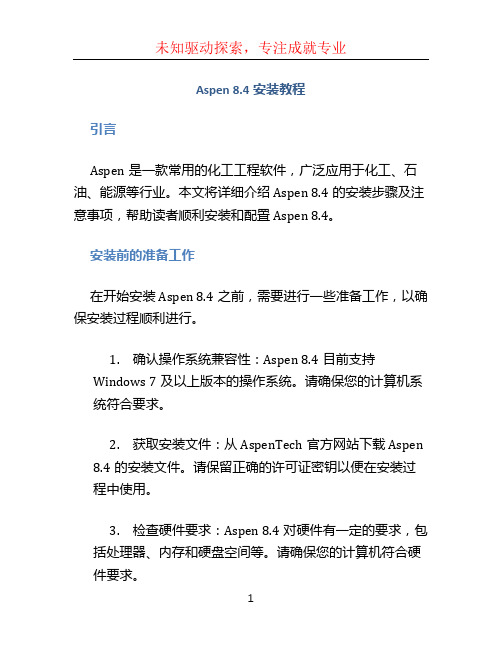
Aspen 8.4安装教程引言Aspen是一款常用的化工工程软件,广泛应用于化工、石油、能源等行业。
本文将详细介绍Aspen 8.4的安装步骤及注意事项,帮助读者顺利安装和配置Aspen 8.4。
安装前的准备工作在开始安装Aspen 8.4之前,需要进行一些准备工作,以确保安装过程顺利进行。
1.确认操作系统兼容性:Aspen 8.4目前支持Windows 7及以上版本的操作系统。
请确保您的计算机系统符合要求。
2.获取安装文件:从AspenTech官方网站下载Aspen8.4的安装文件。
请保留正确的许可证密钥以便在安装过程中使用。
3.检查硬件要求:Aspen 8.4对硬件有一定的要求,包括处理器、内存和硬盘空间等。
请确保您的计算机符合硬件要求。
安装步骤按照以下步骤逐步安装Aspen 8.4。
1.解压安装文件:将下载的安装文件解压到指定的目录中。
可以使用WinRAR等解压软件进行解压。
2.运行安装程序:进入解压后的文件目录,找到并运行名为“Setup.exe”的安装程序。
3.选择安装类型:在安装程序运行后的界面上,选择“Custom(定制)”或“Complete(完整)”安装类型。
定制安装允许您选择安装的组件,完整安装将安装所有组件。
4.接受许可协议:阅读并接受Aspen 8.4的许可协议。
5.输入许可证密钥:在许可证密钥输入界面上,输入正确的许可证密钥。
确保密钥的准确性,否则将无法完成安装。
6.选择安装目录:选择Aspen 8.4的安装目录。
建议选择一个没有中文字符和空格的路径,以避免可能的安装问题。
7.开始安装:单击“安装”按钮开始安装过程。
请耐心等待安装程序完成,这可能需要一些时间。
8.完成安装:安装完成后,将显示安装成功的提示信息。
单击“完成”按钮退出安装程序。
配置和启动Aspen 8.4完成Aspen 8.4的安装后,还需要进行一些配置步骤以确保它能够正常运行。
1.配置环境变量:将Aspen 8.4的安装目录添加到系统的环境变量中。
- 1、下载文档前请自行甄别文档内容的完整性,平台不提供额外的编辑、内容补充、找答案等附加服务。
- 2、"仅部分预览"的文档,不可在线预览部分如存在完整性等问题,可反馈申请退款(可完整预览的文档不适用该条件!)。
- 3、如文档侵犯您的权益,请联系客服反馈,我们会尽快为您处理(人工客服工作时间:9:00-18:30)。
ASPEN软件安装说明
本软件为破解版软件,只供大家试用,如在实际工程中运用,最好购买正版软件!
首先请将两张光盘的内容全部复制到一个文件夹里面去,同时需要保证文件夹所在的硬盘有30G的容量,这个是必须的。
待复制好之后,我们这个文件夹里面就会包括5个文件,如下图
下面我们将三个压缩文件解压至一个文件,具体操作即:鼠标右击“虚拟XP 集成ASPEN V7.1.part1”,选择“解压到虚拟XP 集成ASPEN V7.1”,因为我们的程序有点大,所以解压的过程时间有点长,大家需要耐心地等待,待解压完成,下面我们来安装虚拟机;
我们可以看到此时文件夹里面有七个文件,现在我们可以将三个压缩文件删除来缓和硬盘的
容量了,同时我们来安装虚拟机,即:双击
这个文件,然后按照常规的安装文件的程序进行安装、出现下图(安装过程中):
出现下图
点击下一步:
选择接受许可、然后继续下一步:
选择典型安装并下一步、出现下图:
继续下一步
下一步:
继续下一步:
继续下一步:
点击:继续
此时安装过程进行中:
出现上图、点击完成、虚拟机安装完成、此时桌面增加新图标:
双击此图标、如下图::
接下来,我们来导入我们的程序,点击菜单栏的“文件”,然后选择“打开”,我们在里面找到我们刚刚解压的文件夹,一直点进去,直到出现下图的一个后缀为“VMX”的文件,点击然后打开;
此时,如下图一样
下面我们点击运行,就是左上角的一个绿色竖三角形,程序即运行了。
过程中出现问答,点确定即可。
待弹出一个“Administrator”,点击登入进去、此是出现选择窗口、我们选择我已复制该虚拟机
虚拟系统启动成功、下图所示:
点击虚拟机工具栏此图标、虚拟系统即可全屏、此时通过虚拟系统的开始菜单便可找到ASPEN软件、
安装完成!。
